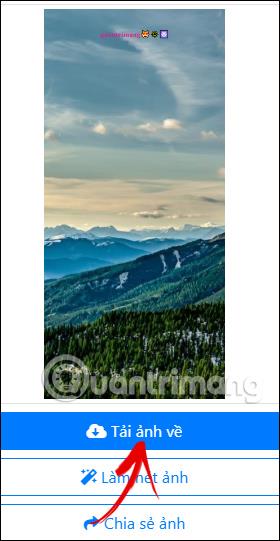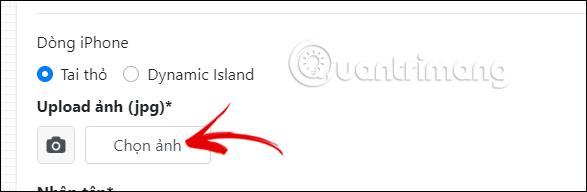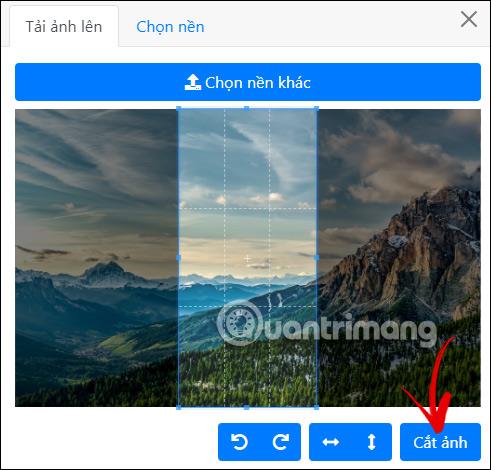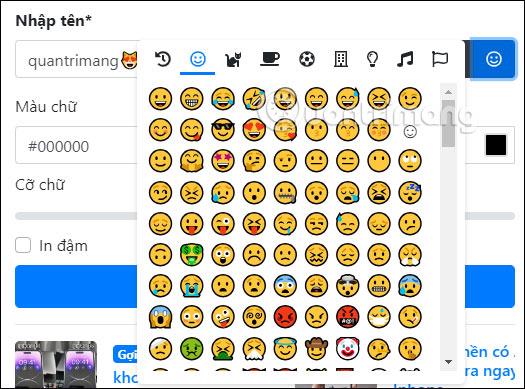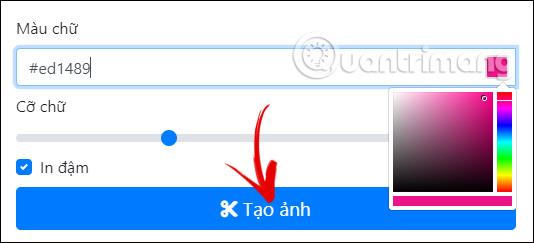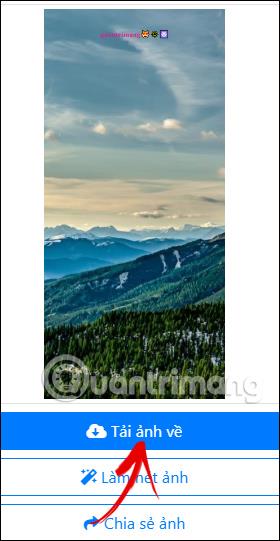Yra daug būdų, kaip atnaujinti „iPhone“ ekrano foną su triušio ausimis, pvz., „ iPhone“ triušio ausų ekrano užsklandą su gyvūnais . Ir šiame straipsnyje turėsite galimybę sukurti ekrano užsklandą su pavadinimu po triušio ausimi, kad galėtumėte pridėti bet kokį pavadinimą ar turinį. Toliau pateikiamos instrukcijos, kaip sukurti ekrano užsklandą su savo vardu po triušio ausimis „iPhone“.
Kaip sukurti ekrano užsklandą su pavadinimu po „iPhone“ triušio ausimi
1 žingsnis:
Galite pasiekti toliau pateiktą nuorodą, kad eitumėte į svetainę, sukurtumėte ekrano užsklandą ir pridėtumėte pavadinimą po triušio ausimi „iPhone“.
https://taoanhdep.com/tao-hinh-nen-them-ten-ban-duoi-tai-tho/
2 žingsnis:
Šioje sąsajoje pirmiausia pasirenkate, ar jūsų „iPhone“ modelis yra triušio ausys, ar „Dynamic Island“. Tada žemiau spustelėjame mygtuką Pasirinkti nuotrauką , kad atsisiųstume vaizdą kaip iPhone ekrano foną .
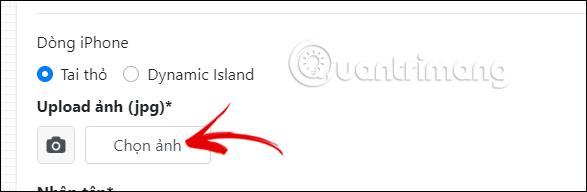
3 veiksmas:
Tada apkarpome vaizdą vertikaliai , tada koreguojame mėlyną rėmelį, kad pasirinktume fotografuojamą vaizdo sritį. Pasirinkę vaizdo sritį, spustelėkite mygtuką Apkirpti vaizdą , kad apkarpytumėte fono vaizdą.
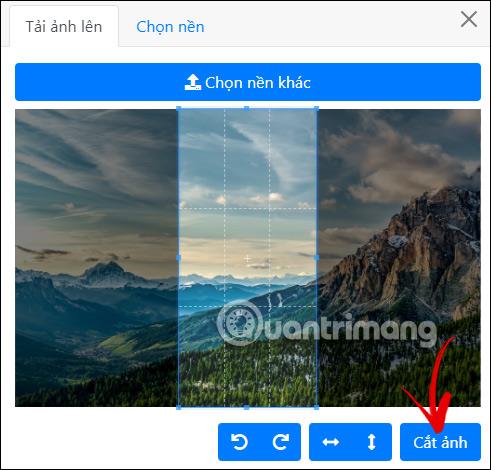
4 veiksmas:
Toliau slinkite žemyn ir įveskite vardą, kurį norite pridėti . Galite spustelėti piktogramą, kad pridėtumėte piktogramą prie vardo.
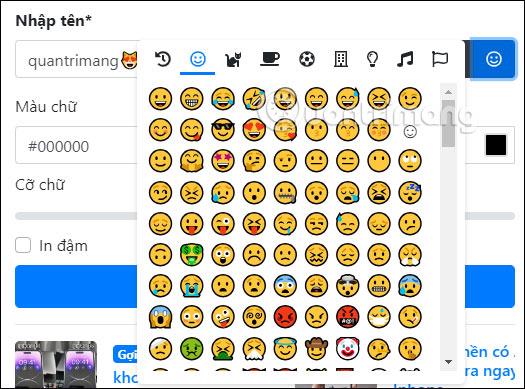
Toliau pasirinkite šrifto spalvą su esama spalvų palete, sureguliuokite šrifto dydį, kurį norite rodyti ekrano fone, ir pasirinkite, ar norite naudoti paryškintą tekstą, ar ne. Galiausiai spustelėkite mygtuką Sukurti vaizdą, kad toliau kurtumėte triušio ausų tapetą su pavadinimu savo „iPhone“.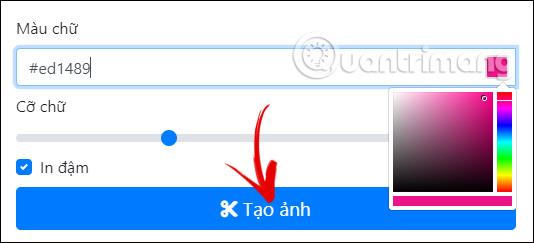
5 veiksmas:
Dėl to „iPhone“ po triušio ausimis gauname ekrano užsklandą su pavadinimu, kaip nurodyta toliau. Jei norite, spustelėkite mygtuką Atsisiųsti nuotrauką , kad nustatytume ją kaip „iPhone“ ekrano foną. Žemiau bus parinktis Bendrinti nuotrauką, kurią galite bendrinti, jei norite.